Cum să elimini modelul de pe telefon?
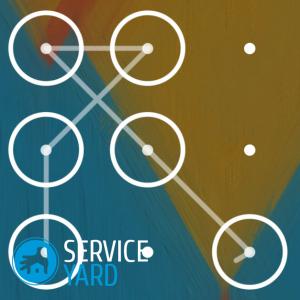
Există mai multe metode pentru a bloca ecranul smartphone-ului. Cea mai populară este cheia grafică, care este o anumită secvență de puncte de conectare pe afișaj. Utilizatorul setează în mod independent acest set pentru a activa protecția. Foarte des, există situații în care proprietarul uită de cheia grafică dată sau altcineva blochează accidental dispozitivul. În acest articol, vom analiza cum să eliminați o cheie grafică de pe un telefon sau tabletă.
la conținut ↑Metoda 1
Blocarea smartphone-urilor bazate pe Android este foarte simplă, dar deblocarea nu este atât de simplă, dar totuși reală. Mulți li se recomandă să ștergeți - resetați toate datele și aduceți dispozitivul la setările din fabrică, dar nu vă grăbiți cu această procedură. În primul rând, trebuie să încercați toate modalitățile posibile de deblocare a smartphone-ului, deoarece unul dintre ei ar trebui să ajute cu siguranță în această situație.
Important! Procesul de deblocare a unui telefon mobil este destul de lung, așa că trebuie să ai răbdare și să petreci aproximativ o oră, iar în unele cazuri poate dura chiar o zi întreagă.
Cum să eliminați cheia grafică din setările telefonului folosind un apel:
- Apelați un telefon blocat de la orice alt dispozitiv.
- Răspundeți la apel.
- Accesați rapid meniul de setări și deschideți secțiunea de securitate.
- Dezactivați modelul.
Important! Metoda luată în considerare ar trebui să funcționeze numai pe dispozitivele cu versiunea 2.2 și mai mică a sistemului de operare. Pentru alte smartphone-uri, această metodă nu va funcționa.
Puteți încerca, de asemenea, în timpul unui apel să faceți clic rapid pe pictograma oricărei aplicații. După această acțiune, ar trebui să puteți trage în jos linia de informații, care se află în partea de sus a afișajului. Astfel, puteți merge la meniul de setări și dezactivați modelul.
la conținut ↑Numărul metodei 2 - descărcați bateria
Un mesaj despre o baterie scăzută poate ajuta și la deblocarea smartphone-ului. Pentru a elimina cheia grafică de pe tabletă, trebuie să efectuați următoarele acțiuni:
- Așteptați avertizarea bateriei cu baterii reduse.
- Accesați meniul stării bateriei.
- Reveniți la meniul de setări.
- Accesați secțiunea de securitate și dezactivați parola grafică.
Numărul metodei 3 - introduceți informațiile contului dvs. Google
După numeroase încercări nereușite de a introduce o parolă grafică, sistemul de operare Android se va oferi să vă autentificați în contul dvs. Google. Trebuie să introduceți informațiile despre cont care au fost instalate anterior în setări. Acestea sunt cele cu care utilizatorul se conectează la Google Play.
Cum să eliminați modelul de pe telefonul dvs. conectându-vă la contul Google:
- Introduceți parola grafică de 5 sau 6 ori.
- Așteptați 30 de secunde.
- În fereastra care apare, selectați elementul „a uitat cheia grafică”.
- Se va deschide o fereastră specială în care trebuie să introduceți contul de conectare și parola din contul Google.
Important! Dacă ați uitat parola și apoi ați modificat-o, dar dispozitivul Android încă nu se deblochează, trebuie să așteptați 72 de ore, apoi să reintroduceți informațiile contului dvs. Google.
Gata, smartphone-ul este deblocat!
Important! Această metodă necesită acces la Internet. Dacă Wi-Fi sau transferul de date mobile nu a fost activat pe dispozitivul blocat, trebuie să utilizați metodele descrise mai jos.
Activați Wi-Fi prin reboot
Dacă, după introducerea datelor corecte pentru contul Google, dispozitivul Android refuză, aceasta înseamnă că trebuie să porniți internetul pentru autorizarea acestui serviciu. Pentru aceasta, efectuați următoarele acțiuni:
- Reporniți telefonul Android.
- De îndată ce centrul de date de sus devine disponibil, trageți-l în jos, conectați Wi-Fi sau activați transferul de date mobile.
- Introduceți informațiile corecte ale contului Google.
Terminat, dispozitivul Android poate funcționa pe deplin!
Activați Wi-Fi printr-un cod de serviciu
De asemenea, puteți activa internetul folosind un cod de serviciu special. Pentru aceasta, efectuați următoarele acțiuni:
- Pe un dispozitiv Android blocat, accesați „Apel de urgență”.
- În fereastra care apare, formați combinația * # * # 7378423 # * # *.
- În meniul care se deschide, selectați elementul Test teste - WLAN.
- Conectați-vă la o rețea Wi-Fi.
Important! Dacă din anumite motive nu este posibil să vă conectați la o rețea Wi-Fi, trebuie să activați transferul de date mobile prin intermediul unei alte cartele SIM pe orice dispozitiv terț. După acești pași, trebuie să introduceți această cartelă SIM într-un telefon blocat. Internetul mobil trebuie să se conecteze și va fi posibil să introduceți parola de conectare și contul contului Google.
Pornirea Internetului printr-un adaptor LAN
Dacă toate metodele anterioare nu au ajutat și nu v-ați putea conecta la Internet, atunci nu trebuie să vă supărați, deoarece puteți utiliza adaptorul LAN și routerul (routerul).
Cum să eliminați cheia grafică de pe tabletă prin intermediul adaptorului LAN:
- Conectați adaptorul LAN la un dispozitiv blocat.
- Așteptați câteva secunde pentru a activa Internetul.
- Introduceți numele de utilizator și parola corecte pentru contul dvs. Google.
Gata, dispozitivul Android poate fi folosit din nou!
la conținut ↑Important! Nu toate telefoanele Android acceptă adaptoare LAN. De aceea, este mai bine să aflați în prealabil despre funcționalitate, pentru a nu pierde bani și timp. Și dacă tot nu ați putut obține informațiile necesare și ați achiziționat acest dispozitiv, este mai bine să deschideți cu atenție pachetul, astfel încât în acest caz să puteți returna adaptorul LAN înapoi.
Numărul metodei 4 - ștergeți manual fișierul gesture.key
Pentru a debloca smartphone-ul, puteți șterge și fișierul care stochează date pentru această parolă.
Important! Pentru a utiliza această metodă, trebuie să instalați mai întâi un meniu special de recuperare CWM sau TWRP pe dispozitivul Android.
Aroma Manager de fișiere
Cum să alegeți o cheie grafică pe telefon utilizând aplicația Aroma:
- Descărcați managerul de fișiere Aroma pe computer sau laptop.
- Conectați dispozitivul blocat la un computer sau laptop.
- Transferați aplicația Aroma descărcată pe cardul de memorie al dispozitivului.
- Instalați-l prin meniul special de recuperare.
- Deschideți produsul software Aroma și accesați directorul Date.
- Selectați folderul System.
- Ștergeți fișierul gesture.key.
Important! Dacă un astfel de fișier nu a fost găsit, atunci trebuie să ștergeți fișierul cu oricare dintre următoarele nume:
- locksettings.db;
- locksettings.db-wal;
- locksettings.db-SHM.
- Reporniți dispozitivul Android și introduceți orice parolă grafică.
Aplicație TWRP
Pentru a debloca un telefon mobil în acest fel, va trebui să efectuați următoarele acțiuni:
- Conectați dispozitivul blocat la un computer sau laptop.
- Descărcați, instalați și rulați recuperarea TWRP.
- Accesați meniul Advanced și selectați File Manager.
- Accesați directorul Date și deschideți folderul System.
- Ștergeți fișierele cu nume:
- gesture.key;
- locksettings.db;
- locksettings.db-wal;
- locksettings.db-SHM.
- Reporniți dispozitivul Android.
Ștergeți fișierul prin actualizare
Cum să alegeți un cod grafic prin actualizare:
- Descărcați fișierul GEST.zip.
- Instalați documentul arhivat prin meniul special Recovery CWM sau TWRP.
- Reporniți dispozitivul Android.
- Introduceți orice parolă grafică și dispozitivul este deblocat.
Metoda nr. 5 - eliminarea prin intermediul unui utilizator suplimentar
Pentru a utiliza această metodă, aveți nevoie de mai multe condiții:
- Un dispozitiv Android trebuie să aibă instalate mai multe conturi.
- utilizatorul trebuie să aibă drepturi de administrator;
- ambele conturi necesită programul SuperSU instalat;
- SuperSU trebuie să aibă modul multi-utilizator activat.
Dacă toate aceste puncte sunt îndeplinite, atunci puteți utiliza în siguranță această metodă. Pentru a debloca un telefon mobil sau o tabletă, efectuăm următoarele acțiuni:
- Accesați contul altui utilizator.
- Instalați aplicația Root Broswer de pe Google Play.
- Deschideți programul instalat.
- Accesați directorul Date și selectați folderul System.
- Ștergeți fișierele cu nume:
- gesture.key;
- locksettings.db;
- locksettings.db-wal;
- locksettings.db-SHM.
Cum să previn blocarea accidentală?
Această metodă este utilă în special pentru utilizatorii care au riscul de a bloca accidental dispozitivul de către copiii mici. Datorită lui, puteți debloca smartphone-ul dvs. Android prin trimiterea de mesaje SMS cu text special.
Pentru a preveni blocarea unui dispozitiv mobil, este necesar să efectuați astfel de acțiuni pe un dispozitiv Android care încă nu a fost blocat:
- Obțineți drepturi Root (drepturi de administrator). Această acțiune poate fi realizată prin programe speciale. De exemplu, puteți utiliza aplicația „KingRoot”.
- Descărcați și instalați aplicația SMS Bypass pe smartphone-ul dvs. (această aplicație este plătită, dar puteți găsi și versiunea piratată pe Internet).
- Permiteți acestui program să utilizeze drepturile de administrator.
- Setați text special pentru a debloca dispozitivul. Valoarea implicită este 1234.
- Asta este totul, acum dacă dispozitivul Android este blocat, trebuie să trimiteți un mesaj SMS cu textul „resetare XXXX” de pe orice telefon către acest smartphone, unde XXXX este textul prestabilit.
- După aceste acțiuni, telefonul Android se va reporni.
- La sfârșitul descărcării, trebuie să introduceți orice parolă grafică.
- Smartphone-ul este deblocat.
Filmări de stoc
În acest articol, vă oferim mai multe modalități de a elimina modelul din telefon. Sperăm că în orice situație cu lipsa unui cod de acces la gadget, veți putea să-l executați într-o stare de lucru standard.
- Cum să alegi un aspirator, ținând cont de caracteristicile casei și de acoperirile?
- Ce să caute atunci când alegi o livrare de apă
- Cum să creezi rapid confort acasă - sfaturi pentru gospodine
- Cum să alegeți televizorul perfect - sfaturi utile
- Ce să caute atunci când alegi jaluzele
- Ce ar trebui să fie pantofii de alergare?
- Ce lucruri utile poți cumpăra într-un magazin hardware
- Iphone 11 recenzie pro max
- Decât iPhone-ul este mai bun decât smartphone-urile Android





